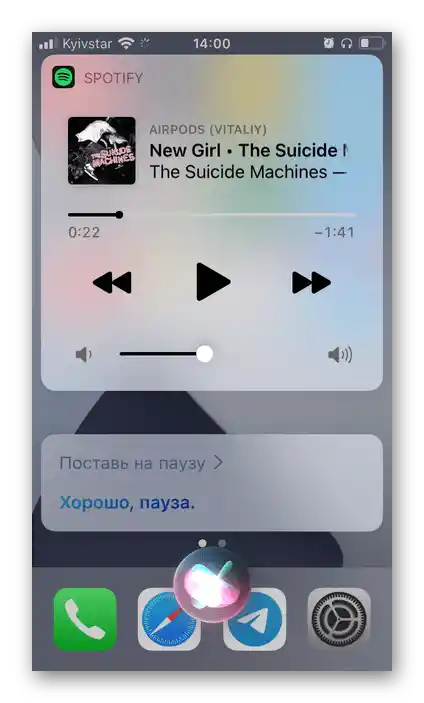Zawartość:
WaŜne! Zanim przystąpisz do nauki, jak zarządzać AirPods, zalecamy zapoznanie się z artykułami dostępnymi pod poniższymi linkami. Pomoże to w uzyskaniu ogólnego pojęcia o tym, jak podłączyć i skonfigurować słuchawki.
Więcej informacji:
Jak podłączyć AirPods do iPhone’a
Jak skonfigurować AirPods na iPhone’ie
Podstawowe działania
Jedynym elementem sterującym w AirPods jest czujnik dotykowy. Jego położenie w modelach 1. i 2. generacji oraz w modelu Pro pokazano na poniższym obrazku.

W modelach 1. i 2. generacji jedyną metodą sterowania jest podwójne dotknięcie czujnika dotykowego. W pierwszej wersji domyślnie to działanie wywołuje Siri, w drugiej – przełącza utwór. Aby przypisać inne polecenia, należy przejść do ustawień Bluetooth w iOS – mogą to być zarówno te same, jak i różne wartości dla lewego i prawego słuchawki.

Dostępne są następujące opcje:
- Siri;
- Odtwarzanie/Pauza;
- Następny utwór;
- Poprzedni utwór;
- Wyłącz.
Ostatnie polecenie pozwala całkowicie dezaktywować czujnik dotykowy, ale sprawia, że korzystanie z nich jest mniej wygodne.
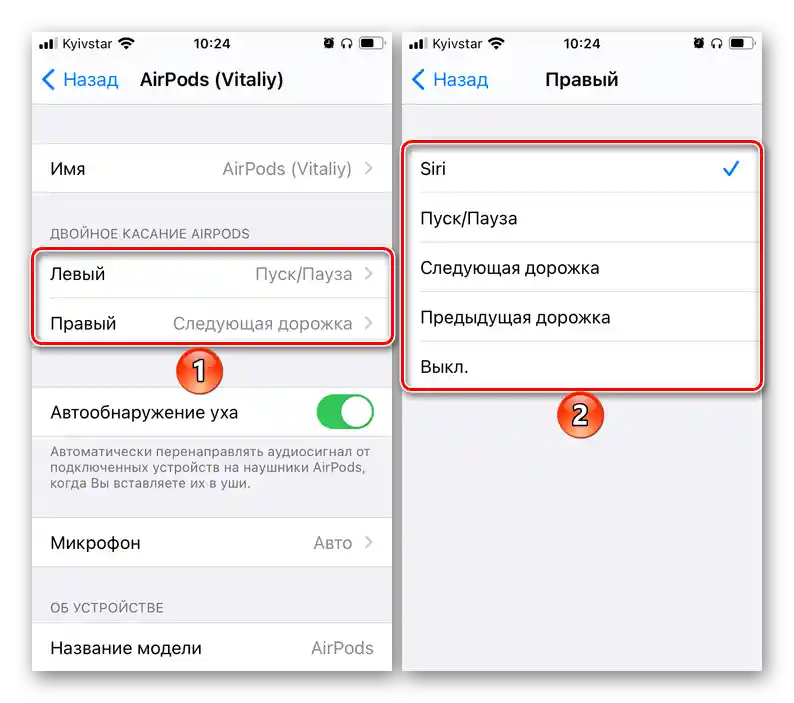
AirPods Pro oferują praktycznie te same możliwości sterowania, co "młodsze" modele, z tą różnicą, że podstawowych poleceń jest więcej, ale nie można ich zmienić i są identyczne zarówno dla lewej, jak i prawej słuchawki.Tak, pojedyncze dotknięcie czujnika odpowiada za "Start/Pauza", podwójne – za "Następny utwór", potrójne – za "Poprzedni utwór".

Przytrzymanie czujnika pozwala zmienić tryb redukcji hałasu lub wywołać Siri, w zależności od tego, jakie działanie zostało przypisane w ustawieniach (opisane w artykule, do którego link znajduje się na początku).

Czytaj także: Jak zmienić nazwę AirPods
Połączenia i wiadomości
Aby odebrać przychodzące połączenie w AirPods 1. i 2. generacji, należy dwukrotnie dotknąć czujnika. W AirPods Pro wystarczy jedno dotknięcie. Podobne czynności należy wykonać, aby odrzucić połączenie lub przełączyć się na inne.
Szczegóły: Jak odebrać połączenie w AirPods

Jeśli korzystasz z asystenta głosowego Apple i aktywowałeś w ustawieniach urządzenia rozpoznawanie komendy "Cześć, Siri" lub przypisałeś ją do jednego z słuchawek, w ten sposób można wykonywać połączenia głosowe. Wystarczy zwrócić się do asystenta i powiedzieć: "Zadzwoń do *imię w książce adresowej*". Jeśli chcesz zadzwonić przez jakieś zewnętrzne aplikacje, na przykład, messenger Telegram, jego nazwę należy dodać do komendy: "Zadzwoń do *imię w książce adresowej* w Telegramie".
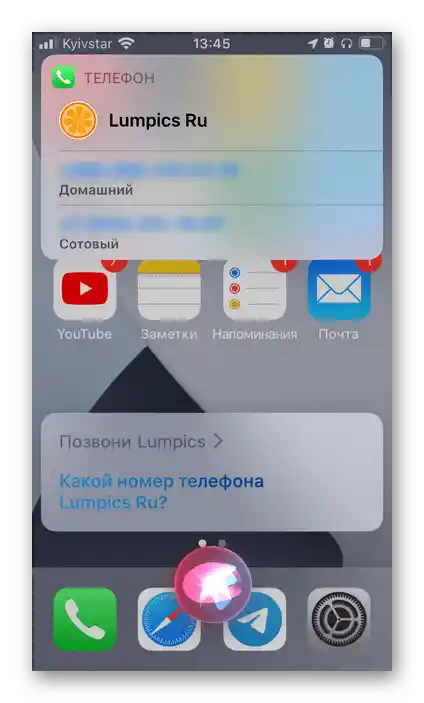
AirPods i Siri można używać nie tylko do odbierania i wykonywania połączeń, ale także do wysyłania wiadomości. W dowolny wygodny sposób wywołaj asystenta głosowego i powiedz: "Wyślij wiadomość do *imię w książce adresowej*", a następnie dyktuj tekst, sprawdź go i wyślij. Tak jak w przypadku połączeń, jeśli chcesz napisać coś przez zewnętrzną aplikację, dodaj do komendy jej nazwę.
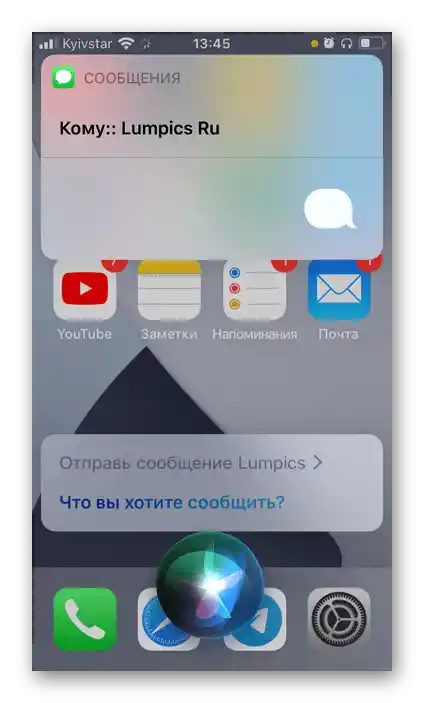
Zarządzanie odtwarzaniem
Podstawowe działania, które zostały przez nas wymienione powyżej, przede wszystkim pozwalają zarządzać odtwarzaniem treści audio i wideo. Przyjrzyjmy się im bliżej.
Odtwarzanie/Pauza
W AirPods 1. i 2. generacji to działanie należy samodzielnie przypisać przynajmniej do jednej ze słuchawek, zwracając się do ustawień.Jak tylko to zostanie zrobione, podwójne dotknięcie uruchomi odtwarzanie i/lub wstrzyma je.
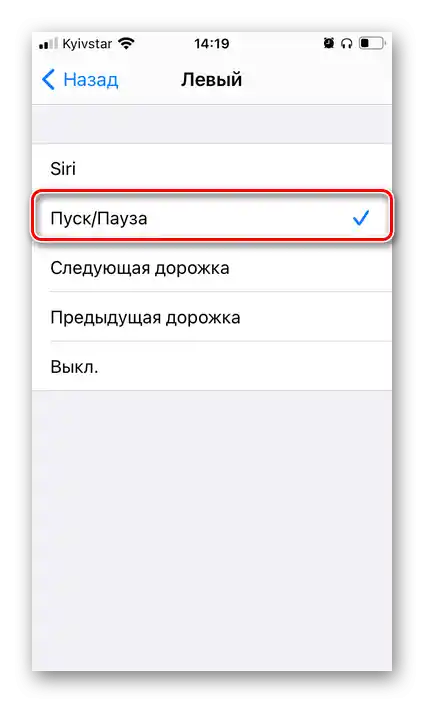
W AirPods Pro "Odtwarzanie/Wstrzymaj" odbywa się za pomocą pojedynczego dotknięcia czujnika nacisku na dowolnym z słuchawek i ta akcja nie może być zmieniona.
{img id='19425' origFName='https://soringpcrepair.com/wp-content/uploads/2020/09/odinochnoe-kasanie-datchika-nazhatiya-dlya-otveta-na-zvonok-v-airpods-pro.png' transFName='' alt=''}Przełączanie utworów
Podobnie jest z przełączaniem utworów na bezprzewodowym akcesorium pierwszej i drugiej generacji – najpierw należy przypisać polecenie "Następny utwór" i/lub "Poprzedni utwór" do jednej z słuchawek lub różne do lewej i prawej.
{img id='19441' origFName='https://soringpcrepair.com/wp-content/uploads/2020/09/rezultat-izmeneniya-parametrov-airpods-dlya-pereklyucheniya-muzyki-na-iphone.png' transFName='' alt=''}Więcej: Jak przełączać muzykę w AirPods
W AirPods Pro przełączyć utwór na następny można podwójnym dotknięciem czujnika, a przejść do poprzedniego – potrójnym. Tak jak w przypadku odtwarzania/wstrzymywania, ta akcja działa na każdej z słuchawek i nie może być zmieniona.
Więcej: Jak przełączać muzykę w AirPods Pro
{img id='19442' origFName='https://soringpcrepair.com/wp-content/uploads/2020/09/dvojnoe-kasanite-datchika-airpods-pro-dlya-pereklyucheniya-muzyki.png' transFName='' alt=''}Regulacja głośności
Jak już można było zrozumieć z powyższego, możliwość zwiększenia i/lub zmniejszenia poziomu głośności w słuchawkach AirPods poprzez działanie na czujniku nacisku, niezależnie od ich modelu, nie istnieje. Można to zrobić tylko za pomocą Siri lub urządzenia, do którego słuchawki są podłączone. O tym opowiadaliśmy bardziej szczegółowo w osobnym artykule.
Więcej: Jak regulować głośność muzyki w AirPods
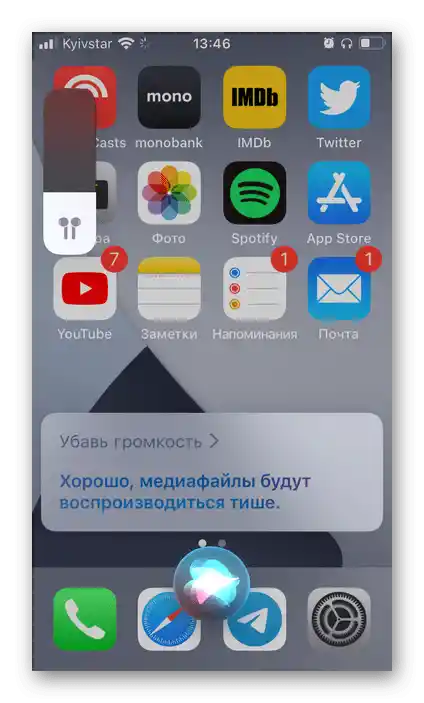
Wywołanie Siri i inne polecenia
Wywołanie Siri, jak już wspomniano powyżej, może być przypisane do jednej z słuchawek – jest to dostępne zarówno dla "zwykłych" AirPods, jak i dla modelu Pro. Za pomocą asystenta głosowego można wykonywać wszystkie te czynności, których słuchawki nie pozwalają robić, na przykład zmieniać poziom głośności, przewijać audio i wideo do wskazanego momentu, uruchamiać aplikacje, wykonywać połączenia głosowe, wysyłać wiadomości tekstowe i wiele więcej.Wszystko, co jest potrzebne, to wezwanie asystenta za pomocą dotknięcia czujnika dotykowego lub komendy głosowej, wypowiedzenie pożądanej zadania i, w razie potrzeby, jej korekta.
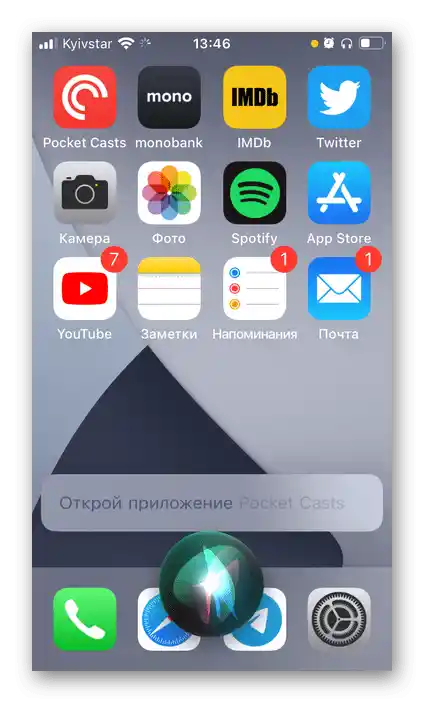
Tłumienie hałasu (tylko AirPods Pro)
Jedną z charakterystycznych różnic między AirPods pierwszej i drugiej generacji a AirPods Pro, oprócz designu i typu, jest tryb aktywnego tłumienia hałasu, którym można zarządzać zarówno na sparowanym urządzeniu, jak i poprzez przytrzymanie czujnika dotykowego. O wszystkich jego cechach opowiadaliśmy w instrukcji dotyczącej konfiguracji słuchawek, gdzie poruszono również temat sprawdzania dopasowania do uszu oraz ukrytych ustawień wspieranych przez akcesorium.
Szczegóły: Jak skonfigurować i używać trybu tłumienia hałasu w AirPods Pro
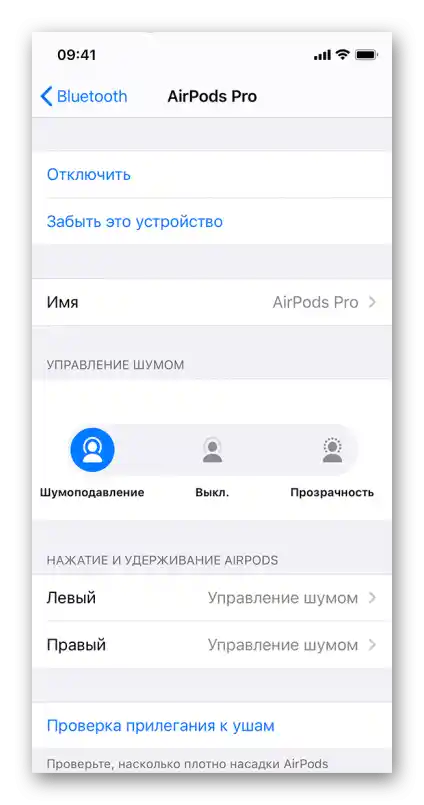
Uwaga: Wszystkie czynności omówione w poprzednich częściach artykułu, z wyjątkiem odbierania połączeń, mogą być wykonywane nie tylko poprzez interakcję z czujnikiem dotykowym na AirPods 1, 2 i Pro, ale także za pomocą Siri.